win10输入法纠错功能|win10英文输入法纠错功能使用方法
发布时间:2019-02-25 16:26:06 浏览数: 小编:xiaoling
使用win10时很多用户都会下载一款自己使用计较习惯的输入法,现在市场的输入法有很多种比如搜狗百度等等,安装win10的用户也应该有发现系统中是有自带的输入法。有很多用户习惯使用win10英文输入法,在这个输入法中有一个功能可帮助用户更加正确的输入单词,这个功能就是纠错功能,那这个功能的使用方法下文小编就来介绍。
开启win10纠错功能的具体操作方法如下:
1、首先我们需要打开设置选项,让我们需要在设置面板中找到“输入选项”。
2、这个时候与英语输入纠错功能有关系便是“自动更正”和“突出显示”拼写有问题的单词。我们只要开启这两个选项,就可以正确的开启英文输入纠错功能了。
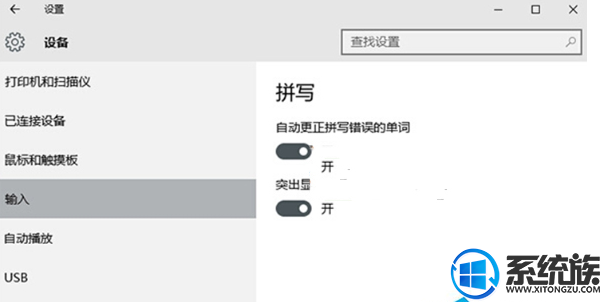
综上所述,win10英文输入法纠错功能使用方法的介绍就到这里,win10用户可开启纠错功能来输入正确的单词,win10用户们想要了解更多相关教程请继续关注本站。



















